
先日から、仕事で使っているMac mini Server/Late 2012(以下、Mac mini)の内蔵HDDの調子が悪かったんです。
システムが入っていないデータ保存用のHDDだったんですが、起動時には認識されるものの、しばらくすると読み込みができなくなります。
それが引き金になってレインボーカーソルが頻発し、まともに使えない状態に。
一度HDDのマウントが外れれば、その後は問題なく使えるのですが、その状態になるまでにも時間がかかります。
いっそのこと、HDDが完全に壊れて認識しなくなってくれればいいのですが、再起動するたびにHDDは認識されちゃうんですよね。
Mac miniの分解が大変なのがわかっていたのでガマンしていましたが、さすがにこの状況では仕事に支障があるので、重い腰を上げてMac miniを分解&HDDを交換することにしました。
分解をしなかった理由
私の使っているMac mini Server (Late 2012)はHDDを2基搭載できるモデルで、HDDを換装するために分解できるのですが、フタを開けてHDDをサクッと交換できるという感じではありません。
手前(下段)にあるHDDは比較的外しやすいんですが、奥(上段)にあるもうひとつのHDDは、Mac mini本体のフレーム以外完全分解しないと外せない仕様になっています。
今後、HDDを容量の大きいモノに交換する可能性もありますし、それならSSDは上段に設置しておけば、次回以降分解もそんなに大変ではないので、SSDは上段に設置することにしました。
Mac mini本体を分解
Mac mini購入時に、内蔵HDDをSSDに換装して使うつもりでした。
そのために外付けHDDケースにSSDをセットし、そこにMac OSをインストールして使用していたので、このSSDと内蔵HDDを交換することでトラブル回避をすることにしました。
とりえあず分解方法を…ということで、ネットで調べたところ、こちらのサイトを参考に分解&換装を行いました。
Mac miniにセカンドドライブを乗せてSSDとHDDの両方を内蔵させる(分解・取付編)
今日はMac mini(Late2012/Mid2011)にセカンドドライブを増設して「デュアルドライブ化」したいと思います。 (今回は「分解・取付編」なので、必要に応じて 「準備編」の記事もご覧ください。) (Mac mini(Late2014)の分解については こちらの記事 をご覧ください。) 家電量販店などでノーマルのMac mini(Late2012/Mid2011)を買った場合、 …
ということで、ざっくり分解する手順を紹介します。
1本体裏蓋を外し、空冷ファンと固定カバー、上部にあるWi-Fiのアンテナ部分を外します。
固定しているネジが3種類あり、それぞれの工具で取り外していきます。

▲空冷ファンを外した所
2ロジックボードに接続されたHDDと電源のハーネスを外します。コネクタやケーブルを壊さないように、プラスチック製のヘラで外していくのですが…赤外線ユニットが繋がっている部分が一番厄介でした。
ヘラでは入れずらかったので、コネクタ右側から竹串でそーっと持ち上げるようにしてなんとか外せました。

3ロジックボードを少し引き出したあと、下部のHDDを取り外してからロジックボードを引き抜きます。

そのあとは電源ユニット、上部HDDを外して、最後に上部HDD用のマウンターを外して分解終了。

▲分解がとりあえず終わりました(笑)
Mac miniにSSDを装着
取り外したHDDに使用されていた固定ネジをSSDに付け替えて、接続されていた箇所にSSDを装着し、元に戻して完成です。
システム情報を見ると、上段にSSDが設置されていることがわかります。
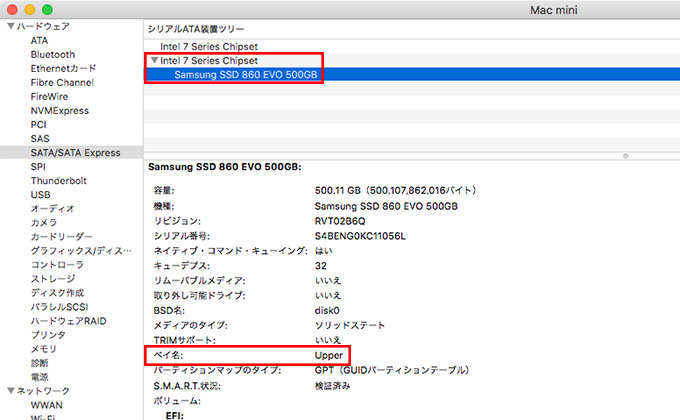
分解キットのススメ
換装中に気が付いたのですが、Mac mini分解用キットなるものが存在し、Amazonで販売されています。
私は手持ちの工具で分解できましたが、これから分解される方は、工具を買いそろえるよりも分解キットを購入された方がコスパはいいかもしれません。
あんじゅの思うトコロ
どうにかこうにか換装することができましたが、正直面倒くさいのでもう分解したくありません(笑)ちなみに今回の分解と換装は保証外の作業になるので、ご自身でされる方は自己責任でお願いします。
どうしてもSSDを増設(換装)したい場合、業者さんに頼むのも手ですが、外付けHDDケースとSSDの組み合わせをオススメします。
外付けSSDにシステムをインストールすれば起動できますし、内蔵HDDより起動時間やデータの読み書きが早くなりますから、気になる方は外付けHDD+SSDも視野に入れてみて下さいね。
MacBook ProからMac miniに仕事環境を移設したのでざっくりまとめてみた。(2019年6月10日更新)
先日「 ちょっと変わった(?)Mac miniのある風景【デジタル寅さん/ある日の仕事場の風景】 」でお伝えした、仕事環境をMac mini server(以下、Mac mini)にお引っ越しをしました。 …
ちなみに内蔵のHDDは【お立ち台】に差し込んで使っています。こちらも余ったHDDの有効利用として使えますので、チェックしてみて下さいね。
HDDがファミコンのカセットのように抜き差しできる風景【デジタル寅さん/ある日の仕事場の風景】
今日のPickup!Tweet
スマホでゲームをやるようになってから、基本的にiPhoneでプレイしてますが、放置が必要な場合は型落ちのAndroidでプレイしてます。なので、解像度もフレームも最低限にしているので、Android=快適にプレイって図式がそもそもないんですね(笑)
なので、ゲーミングスマホってどのぐらい快適なのかが気になります(*´艸`*)
スマホでゲームをするための専用端末って、色々基準はあると思うけど…もうこれ一択でいいのでは?というスペックと価格w|Black Shark 2 | 製品情報 | KAZUNA https://t.co/6auzUjR2Md
— 杏珠(デジタル寅さん) (@powerangix) September 7, 2019
使用中のMac環境
記事内で使用しているMac環境は以下の通りです。| スペック一覧 | |
|---|---|
| モデル名 | Mac mini Server (Late 2012) |
| CPU | 2.3GHzクアッドコアIntel Core i7 |
| メモリ | 16GB(8GB+8GB) |
| ディスク | SSD(500GB)+HDD(1TB*2) |
最新記事 by 杏珠(あんじゅ) (全て見る)
- 新しいMacを購入&無事にセットアップも完了!【Mac mini (2023)購入までの道 その3】 - 2024 年 1 月 13 日
- 新しいMacをどれにしようか悩んだ結果【Mac mini (2023)購入までの道 その2】 - 2023 年 7 月 23 日
- 新しいMacを購入することにしました!【Mac mini (2023)購入までの道 その1】 - 2023 年 5 月 5 日




